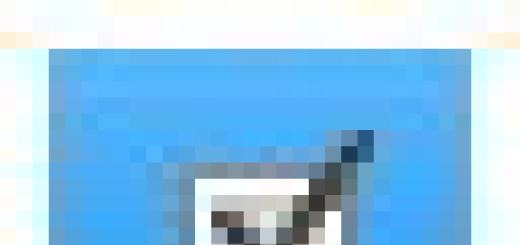Еще сто лет тому назад беспроводная связь для простых людей была пределом фантастики, но прогресс не стоит на месте, и уже почти в каждом доме установлен Wi-Fi (что сокращенно от англ. Wireles Fidelity - беспроводная точность).
Для того чтобы перейти с прямого подключения на беспроводную сеть, необходимо приобрести и настроить модем (роутер).
По стандарту
 Стандарт, или по-другому - версия протокола маршрутизатора (которые вы можете найти в инструкции, на коробке или в интернете). Формат беспроводной связи говорит нам о мощности вай-фая, скорости интернета и радиусе пользования сетью.
Стандарт, или по-другому - версия протокола маршрутизатора (которые вы можете найти в инструкции, на коробке или в интернете). Формат беспроводной связи говорит нам о мощности вай-фая, скорости интернета и радиусе пользования сетью.
Современные стандарты:
- 802.11g - утвержден в 2003 году, максимальная скорость - 54 мгб в сек., мощность - до 2,5 ГГц
- 802.11n - утвержден в 2009 году, скорость до 300−600 мегабит в секунду, мощность до 5 ГГц. Как мы видим, 802.11n - более новый и улучшенный формат, но и цена роутера будет выше. При выборе стоит обратить внимание на то, сколько метров жилплощади и сколько девайсов будет обычно подключено к сети.
По количеству антенн
Чем больше внешних антенн, тем устойчивее будет сигнал. Например, для маленькой двухкомнатной квартиры подойдет роутер и с одной антенной , а уже для трех/четырехкомнатной рекомендуют не меньше двух. Также следует обратить внимание на толщину стен. Но есть роутеры, которые не имеют внешних антенн, а только внутренние. В таком случае нужно снова обратиться к инструкции и посмотреть коэффициент усиления сигнала, он выражен в единицах dBi. Для примера, 2−4 dBi хватит на одно/двухкомнатную квартиру. В среднем на маршрутиризаторах указано 15 dBi.
Как подключить wifi byfly
 Чтобы настроить роутер
, не обязательно вызывать мастера. Это достаточно простое дело, с которым справится каждый. Возьмем за пример маршрутизатор byfly.
Чтобы настроить роутер
, не обязательно вызывать мастера. Это достаточно простое дело, с которым справится каждый. Возьмем за пример маршрутизатор byfly.
- Подключите роутер к питанию.
- На роутере вы сможете найти разъёмы для кабеля. Они бывают двух типов: WAN, куда подключается непосредственно главный интернет-кабель, LAN - порт-разъем для соединения компьютера и роутера напрямую. Итак, отсоединяем главный кабель от компьютера и закрепляем его в разъеме маршрутизатора WAN. Вместе с роутером в коробке вы найдете кабель средней длины. Один конец мы подсоединяем к компьютеру, на прежнее место главного кабеля, а второй - непосредственно в разъем LAN. Обратите внимание, чтобы сигналы роутера загорелись!
- Настройка роутера происходит через главный компьютер. Для этого зайдите в браузер и пропишите в адресной строке следующее - 192.168.1.1 . и перейдите с помощью Enter. Внимание! В зависимости от модели роутера, цифры могут отличаться. Если после перехода браузер выдает ошибку с сетью, или вовсе нет ответа, то скорее всего, проблема в настройки сетевого подключения
- Нажмите пуск
- Найдите и выберите вкладку «панель управления»
- В зависимости от вашего Windows находите параметра адаптера. Если Windows 7, то через центр управления сетями, если XP, то через «сетевые подключения»
- С помощью правой кнопкой мыши кликаем на сетевое подключение/высокоскоростное подключение. Выбираем свойства, переходим в раздел «сеть». Смотрим свойства протокола TCP/IP. Должны быть включены функции «получения ip-адреса автоматически» и «получать адрес автоматически».
- Возвращаемся к браузеру, пробуем еще раз. Должно появится окно авторизации, в оба поля прописываем слово - Admin . Переходим на главную панель настроек вай-фай роутера - промсвязь. Выбираем в меню Interface Setup, затем переходим во вкладку Internet. Поле ATM VC оставляем неизменным. В поле Encapsulation в параметрах ISP выбираем PPPoA/PPPoE. В следующем, дополнителем поле PPPoA/PPPoE вы указываете имя пользователя и пароль, которые вы можете найти в договоре или узнать по телефону у оператора вашей сети. Далее, выбираем Activated в параметрах Bridge Interface. И чуть ниже выбираем пункт YES в запросе Default Route. Далее - сохраняем данные (кнопка Save).
- И вот - финишная прямая. Оставаясь в панельном меню Interface Setup, выбираем раздел Wireless. Первое поле, как всегда, оставляем неизменным. Чтобы вай-фай заработал и начал раздавать сеть, выбираем Activated в запросе PerSSID Switch. Затем самый приятный и креативный момент - выбираем название сети (SSID) и придумываем к ней пароль (Pre-Shared Key). Обратите внимание, что он должен иметь не менее 8 символов латинской раскладки, чтобы его сочли безопасным. Осталось указать в графе Authentication Type - WPA-PSK. А в разделе Encryption - TKIP.
- Сохраняем данные, и ваш роутер должен заработать! Проверяем наличие беспроводной сети через телефон или ноутбук и радуемся!
Если же во время настройки вы по ошибке указали неправильные параметры, то нажмите кнопку Reset, которая находится на самом маршрутизаторе. Сбросив все настройки до заводских, попробуйте еще раз. Если не получается настраивать вручную - не отчаивайтесь. За вас всегда это сможет сделать мастер техподдержки вашего интернет-оператора.
ByFly – товарный знак компании «Белтелеком», которая предоставляет доступ к интернету. Компания предлагает своим клиентам выполнить настройку сети с помощью службы технической поддержки. Однако порой ожидание своей очереди может затянуться на несколько часов.
Доступ к сети можно наладить самостоятельно. Настройка WI-FI на ByFlyзанимает всего несколько минут. Главное знать – как это сделать. Надеемся, что наша статья поможет вам настроить сетевую карту и роутер для доступа к беспроводному интернету.
Настройка ПК
Чтобы наладить интернет на компьютере, сначала маршрутизатор подключают к сети и устройства соединяют проводом. После этого налаживают работу сетевой карты.
На картинке показано, как узнать свою ОС на компьютере:
Windows 7
Чтобы подключить ПК с ОС Windows 7к сети, действуют следующим образом:
- совершают вход в меню «Пуск»;
- переключаются в подпункт «Панель управления»;
- «Сеть и интернет» – «ЦУ сетями» – вот последовательность выбора следующих пунктов;
- появляется новое окно настроек, избирают графу «Изменение параметров адаптера»;
- возникает надпись: «Подключение по локальной сети», по которой кликают клавишей мыши, расположенной с правой стороны, и перенаправляются в подпункт «Свойства»;

- кликают по кнопке «Свойства», которая располагается ниже надписи;
- выставляют галочку в том окошке, где написано: «Использовать следующий IP-адрес»;
- в графу вбивают цифры: 192.168.1.2, при этом, если планируется подключить к маршрутизатору несколько устройств, то совпадение этих данных и данных из последней строки недопустимо;
- в строку «Основной шлюз» вбивают такие данные: 192.168.1.1;

- вбивают адреса DNS-серверов, которые представлены на официальном портале БайФлай.
Windows XP
Для ОС Windows XP выполняют следующие манипуляции:
- первые два пункта действий соответствуют налаживанию системы с Windows 7;
- после этого совершают переход в подпункт «Сетевые подключения»;
- появляется надпись: «Подключение по локальной сети», по которой кликают клавишей мыши, расположенной с правой стороны, и выбирают графу «Свойства»;

- под надписью: «Компоненты, используемые этим подключением» выбирают «Протокол подключения TCP/IP» и кликают по графе «Свойства»;

- вводят цифровые значения, как в последних четырех пунктах настройки Windows 7;
- подтверждают действие и одновременно сохраняют настройки нажатием на клавишу «OK».
Видео-урок по настройке сетевой карты смотрите в следующем ролике:
Настройка маршрутизатора
Следует также ознакомиться с тем, как настроить Вай-Фай на модеме. Это зависит от марки прибора. Однако существует ряд манипуляций, характерных для всех устройств:
- осуществляют вход в настройки роутера (для этого вводят адрес маршрутизатора, который указан на нижней панели – например для прибора Промсвязь М-200А это 192.168.1.1);
- открывают сайт настроек;
- вбивают в окна логин и пароль (заводские admin/admin);

- подтверждают свои действия нажатием кнопки «OK».
Чтобы настроить Вай-Фай, следуют инструкции, которая прилагается к маршрутизатору. Мы рассмотрим настройку маршрутизатора Промсвязь М-200А для подключения Wi-Fi на ByFly:
- Во вкладке «Interface Setup» выбираем «Internet».
- В меню «ISP» выбираем третье значение «PPPoA/PPPoE».
- В соответствующие поля вбиваем логин и пароль, которые вы получили от провайдера.
- В строке «Bridge Interface» выбираем «Activated».
- В строке «Default Route» отмечаем «Yes».

- Нажимаем «Сохранить» и выбираем «Wireless» (наверху).
- Активируем «PerSSID Switch».
- Даем своей сети имя и придумываем пароль.
- Сохраняемся.

Подключение к сети
Для подключения к WI-FI с помощью беспроводного соединения, выполняют такие манипуляции:
- первые четыре пункта соответствуют действиям для Windows 7;
- после этого клавишей мыши, расположенной с правой стороны, кликают по надписи: «Беспроводное сетевое соединение» и перенаправляются в подпункт «Свойства»;
- кликают по надписи: «Протокол интернета 4 TCP/IPv4»;
- кликают по кнопке «Свойства»;
- задают IP-адрес и DNS-адреса;
- клавишей мыши, расположенной с правой стороны, кликают по надписи: «Беспроводное соединение» и перенаправляются в подпункт «Подключение»;
- открывается пункт «Текущие подключения», где выбирают тип своей связи;

- кликают по кнопке «Подключить»;
- в окно вбивают ключ безопасности;
- подтверждают свои действия, нажатием на кнопку «OK».
Если все манипуляции выполнены правильно, можно начинать пользоваться интернетом.
Как настроить W i-Fi на ByFly, можно также узнать из следующей видео-инструкции:
Общественный Вай-Фай
Подключиться к беспроводному интернету от «Белтелеком» можно даже без заключения договора, правда на короткое время. Сделать это можно в общественных местах.
- Включить Вай-Фай на телефоне и выбрать сеть «Белтелеком», нажать «Подключение».
- Попробовать зайти в браузер и попытаться посетить любой сайт.
- Вы окажетесь на странице для входа в сеть, куда нужно вписать свой телефон и выбрать бесплатный доступ к Вай-Фай.

- На ваш номер телефона придут данные для авторизации. После их ввода сможете воспользоваться бесплатным доступом, правда всего на 15 минут.
Для постоянного доступа к общественной сети «Белтелеком» продаются специальные пополняемые карты, которые дают право пользования доступом в Интернет.
Личный кабинет
В Личном кабинете можно оплачивать интернет-услуги, просматривать состояние своего лицевого счета. Для входа в кабинет нужно ввести логин и пароль. Логин – это номер договора, пароль должен быть прописан в договоре. Пароль можно сменить.
В Личном кабинете клиентам «Белтелеком» доступна информация по настройкам роутеров различных моделей. Подробно описывается настройка сетевой карты компьютера на разных операционных системах и процедура подключения к Wi-Fi.
Среди множества провайдеров России и стран СНГ существует провайдер ByFly (Белтелеком). Как ясно из названия – провайдер Белорусский. При заключении с ним договора на предоставление доступа в сеть Интернет провайдер в качестве подарка дает каждому абоненту роутер byfly – Промсвязь М-200А, в основе которого лежит китайский аппарат ZTE ZXV10 W300.
Роутер Промсвязь М-200А
Техническим языком такой прием называется ребрендинг, что в наше время является очень частым и востребованным приемом ведения бизнеса. Достаточно разместить на корпусе устройства свой логотип, разработать и установить фирменную прошивку и готово.
Так что в некотором роде данный аппарат можно считать роутером провайдера ByFly.
Внешний вид роутера
Внешний вид роутера несколько старомоден, на верхней панели логотип «Промсвязь», на задней части прореди пассивной вентиляции для охлаждения роутера.
На передней панели расположены индикаторные светодиоды, причем не прикрытые никакой панелькой. Очень редкое явление, наводящее на мысль, что роутер «сделан на коленках» неким любителем радиоэлектроники.

Передняя панель роутера
Что также огорчает – светодиоды никак не подписаны, без каких-либо значков или обозначений. Что каждый из них обозначает – это загадка, необходимо обращаться в инструкцию по эксплуатации.
Но, с другой стороны, в плане работы у роутера все очень даже хорошо, его можно просто расположить под столом и «странность» индикаторов будет просто безразлична.
Задняя панель
На задней панели устройства расположены разъем для подключения адаптера питания, кнопка включения роутера, кнопка сброса настроек, четыре LAN порта и один WAN порт.

Задняя панель роутера
Если вам роутер был выдан провайдером, а не куплен в магазине, то провайдером уже проведена byfly настройка роутера со следующей конфигурацией:
Первые три LAN порта свободны и могут использоваться для подключения компьютеров локальной сети;
Четвертый LAN порт настроен только для подключения IP-телевидения, подключать к нему компьютеры нельзя и бесполезно;
Для настройки можно использовать только первые три LAN порта;
DHCP (автоматическая раздача IP адресов) включена только на первых трех LAN портах;
Беспроводная сеть Wi-Fi имеет имя «BELTELECOM WIFI»;
Роутер настроен в режим «мост» («bridge»), для выхода в Интернет необходимо устанавливать подключение вручную. Для автоматического подключения необходимо перевести его в режим «router», далее в статье об этом будет подробно описано и приведен видео-урок.
К WAN порту подключается провод от провайдера. Все LAN порты пронумерованы, номер расположен возле каждого порта. Услуга доступа в Интернет называется «ByFly», услуга интернет-телевидения называется «zala».
Настройка роутера
Далее разберемся, как зайти в настройки и как настроить роутер byfly. Перед началом настройки необходимо подключиться к роутеру, так как настройка проводится через веб интерфейс устройства. Подключиться можно либо сетевым кабелем, либо через Wi-Fi, но проводное соединение более предпочтительное.
Объединившись в сеть с компьютером, открываем любой веб браузер, и в адресную строку вводим 192.168.1.1.

Сетевой IP-адрес аппарата
Роутер сразу выдаст окно с требованием ввести логин/пароль. Вводим в оба поля слово «admin».

Идентификация пользователя
Регистр букв имеет значение, пишем только маленькими буквами. Далее настроим его в режим роутера, при котором он будет автоматически производить связь с провайдером после включения.
Настройка устройства в режим «router»
Первым делом достаем договор с провайдером, нам сейчас понадобятся имя пользователя и пароль для доступа в Интернет. Не следует их путать с именем/паролем для входа в меню настроек.

Настройка в режим «router»
В области окна «Encapsulation» выбираем пункт «PPPoA/PPPoE». В этот момент появится дополнительная область «PPPoA/PPPoE», в которой в поле «User Name» прописываем имя пользователя с договора, в поле «Password» вводим пароль. Параметр «Bridge Interface» выставляем в положение «Yes», «Default Route» тоже «Yes». Жмем кнопку «Save».
Все, теперь утром, включив роутер в сеть, он после загрузки автоматически авторизуется у провайдера и настроит выход в Интернет.
Настройка беспроводной сети Wi-Fi
Теперь настроим точку доступа Wi-Fi. В этом же меню «Interface Setup» выбираем подменю «Wireless».

Настройка Wi-Fi
Параметр «PerSSID Switch» выставляем в положение «Activated», в поле «SSID» прописываем название нашей беспроводной сети. Пункт «Authentication Type» отвечает за безопасность нашей сети, по требованию которого при попытке подключиться к Wi-Fi сети будет запрашиваться пароль. Выбираем «WPA-PSK», в поле «Encryption» выбираем «TKIP», и на последок в поле «Pre-Shared Key» придумываем и пишем пароль.
Внимание! Пароль должен состоять только из букв английского алфавита и цифр, а лучше вперемешку, и длина пароля должна состоять минимум из восьми символов!
Все, жмем кнопку «Save» чтобы изменения вступили в силу и сохранились в памяти роутера.
Настройка LAN портов
Выбираем подменю «LAN».

Настройка LAN портов
В поле «Main IP Address» можно изменить сетевой IP-адрес роутера. Тоже самое с маской подсети на второй строке. При желании также можно отключить автоматическую раздачу IP адресов остальным компьютерам сети, в области «DHCP» установив положение «Disabled». В таком случае каждой машине сети сетевой адрес придется назначать в ручную.
Также можно указать и альтернативные адреса DNS серверов, которые отвечают за конвертацию IP-адреса сайта в знакомое нам название (например, «rambler.ru» для компьютера более «понятен» как 81.19.70.3).
Обновление прошивки роутера
На просторах Интернета можно обнаружить альтернативные версии прошивок, разработанных не производителем устройства, а одиночками-фанатами. Хоть на данные прошивки нет никаких гарантий, но нередко они работают горазда стабильнее заводских версий, да и могут похвастаться дополнительным функционалом.

Обновление микропрограммы
Если вы решились обновить микропрограмму на свой страх и риск, то скачиваем файл с прошивкой на рабочий стол, далее переходим в меню «Maintenance», и далее в подменю «Firmware».
Далее нажимаем кнопку «Обзор», в проводнике выбираем наш скаченный файл, и нажимаем кнопку «Firmware Update». Начнется процесс обновления с графической полоской-индикатором, по окончании которого роутер автоматически перезагрузится.
Напоследок видео урок, как настроить модем в режиме роутера byfly:
Заменив модем или подключившись к услугам нового оператора, мы сталкиваемся с необходимостью настройки Wi-Fi-соединения. Можно позвонить в службу технической поддержки, а можно попробовать самостоятельно настроить Wi-Fi на ByFly, что мы и предлагаем сделать с помощью нашей инструкции.
Звонок в службу технической поддержки Белтелекома (особенно вечером в будние дни), может оказаться очень времязатратным мероприятием. За те 10-15 минут, что вы «висите на проводе» долгожданный Wi-Fi уже может быть настроен с помощью нашей инструкции.
1 Настройка сетевой карты
После того, как вы подключили модем к сети, а ПК к модему с помощью сетевого кабеля, можно переходить к настройке сетевой карты.
1.1.1 Чтобы настроить сетевую карту в Windows 7, нужно нажать кнопку «Пуск» перейти к «Панели управления», а в открывшемся окне выбрать «Сеть и Интернет» - «Центр управления сетями и общим доступом».
1.1.2 В новом окне нужно выбрать пункт «Изменение параметров адаптера». На ярлыке «Подключение по локальной сети» надо щелкнуть правой кнопкой мыши. В открывшемся диалоге выбрать «Свойства».


1.1.4 В строчке IP-адреса надо ввести значения 192.168.1.2, если вы используете несколько компьютеров для подключения, то цифры, которые вы ставите в последней графе, в строке IP-адреса не должны совпадать.
1.1.5 В следующей строке «Маска подсети» должна сама определится. Ее значение: 255.255.255.0. Следующая строка «Основной шлюз», вводим 192.168.1.1.
1.1.6 Осталось ввести адреса DNS-серверов (в зависимости от места проживания). Узнать их можно на сайту byfly.by в разделе «Клиентам». Для Минска и Минского района в строке «Предпочитаемый DNS-сервер» надо вводить 82.209.240.241, в строке альтернативный DNS-сервер – 82.209.243.241.

После того, как все графы заполнены, жмем «Ок». В предыдущем окне («Подключение по локальной сети- Свойства») нажимаем «Закрыть», также закрываем окно с сетевыми подключениями.
1.2 Windows 8 и Windows 10
1.2.1 На значке компьютера (внизу экрана) надо нажать правой клавишей мыши и выбрать пункт «Центр управления сетями и общим доступом». Далее (в левой части окна) выбираем «Изменение параметров адаптера», щелкаем правой клавишей мыши на ярлык «Ethernet» и нажимаем «Свойства».
1.2.2 Как и в случае настройки сетевой карты в Windows 7, выделяем строку Протокол Интернета версии 4 (TCP/IPv4) и жмем кнопку «Свойства». Далее заполняем графы в открывшемся окне. Данные для этого есть в пунктах 1.1.4-1.1.6 нашей инструкции.
1.2.3 После того, как все параметры для настройки введены, нажимаем кнопку «Ок» и закрываем лишние окна.
1.3.1 Для пользователей Windows XP настройка немного отличается: «Пуск» - «Панель управления» – «Сетевые подключения». Далее нажимаем правой кнопкой мыши на ярлык «Подключения по локальной сети » и выбираем пункт «Свойства». В окошке «Компоненты, используемые этим подключением» нужно выбрать пункт «Протокол Интернета TCP/IP» и нажать кнопку «Свойства».


1.3.3 После того, как все параметра введены, нажимаем «Ок» и закрываем предыдущие окна.
2. Настройка модема
Следующим шагом в настройке беспроводного подключения будет настройка модема. Тут ваши действия могут отличаться в зависимости от модели модема, которую вы получили от оператора.
Однако для любого модема настройка начинается с окна браузера, в котором надо ввести адрес 192.168.1.1. Далее в появившемся окне вводим имя пользователя и пароль (admin, admin) и нажимаем кнопку «Ок». И оказываемся в окне с интерфейсом модема.
При настройке большинства из модемов общим будет то, что пользователю надо производить настройки в меню подключений (Wireless). Стандартными шагами при настройке модема будет ввод имени сети (придумайте самостоятельно) в строке SSID и пароля для входа в нее (строка может иметь имя Pre-Shared Key, passphrase).
Для некоторых моделей модемов Huawei надо сначала нажать на кнопку «Basic» в правой части интерфейса модема, также в некоторых моделях надо перейти на вкладку WLAN. Часто модемы Huawei нужно дополнительно переводить в режим «Activated». Нужно придумать и ввести пароль, который вы будете использовать для подключения к Wi-Fi у себя дома или в офисе. Новые настройки модема необходимо сохранить (кнопки Save или Submit).
В модемах ZTE, чтобы перейти к настройке подключения, может понадобиться войти во вкладку Network – WLAN – Multi SSID Settings. Далее в модемах ZTE надо выставить отметку в строке «Enable SSID», а в строке Name SSID прописывается произвольное имя вашей сети. После сохранения настроек (кнопка Submit) нужно перейти к настройкам безопасности (кнопка Security в правой части интерфейса модемов ZTE от ByFly). В строке WPA Passphrase удаляем стандартный пароль и прописываем свой, который мы будем использовать для подключения к Wi-Fi. Сохраняем настройки (кнопка Submit) и выходим из интерфейса модема (кнопка Logout в верхнем правом окна браузера).
Если пользоваться Wi-Fi вы хотите не только на мобильных устройствах и ноутбуках, но и на стационарном компьютере при помощи Wi-Fi -адаптера, то для настройки Wi-Fi вам понадобиться выполнить еще одно действие.
3 Настройка беспроводного сетевого подключения на ПК
3.1 Настройка беспроводного сетевого подключения на ПК для Windows 7
3.1.1 Заходим в меню «Пуск» - «Панель управления» - «Сети и интернет» - «Центр управления сетями и общим доступом».
В открывшемся окне выбираем «Изменение параметров адаптера», далее правой кнопкой жмем на «Беспроводное сетевое соединение», в новом диалоге выбираем «Свойства». В следующем окне выбираем «Протокол интернета версии 4 (TCP/IPv4)» и нажимаем кнопку «Свойства».
3.1.2 Назначаем IP и DNS-адреса, которые необходимо использовать.
IP-адрес для ADSL сети: 192.168.1.3, для сети GPON: 192.168.100.3, маска шлюза должна определится сама (255.255.255.0), основной шлюз 192.168.1.1 и 192.168.100.1.
Предпочитаемый DNS-сервер: 82.209.240.241, в строке альтернативный DNS-сервер – 82.209.243.241. Жмем «Ок» и закрываем окно «Беспроводное сетевое соединение - свойства».
3.1.4 В появившемся окне «Текущие подключения» должны отобразиться все доступные сети Wi-Fi. Среди них надо выбрать свою сеть, имя для которой вы придумывали во время настройки модема (строка SSID).
Выбираем свою сеть и нажимаем на кнопку «Подключить». В открывшемся окне надо ввести ключ безопасности, то есть пароль, который также мы задали, настраивая модем. Жмем «Ок». После того, как закончится подключения ПК к сети, надо отсоединить сетевой кабель для проверки работы Wi-Fi-соединения.
3.2 Настройка беспроводного сетевого подключения на ПК для Windows 10
3.2.1 Повторяем действия из п.1.2.1.
3.2.2 В «Сопутствующих параметрах» выбираем пункт «Настройка адаптера». На ярлыке «Беспроводная сеть» нажимаем на «Свойства» - «IP версии 4 (TCP/IPv4) », выделяем его, жмем «Свойства» и попадаем в следующее окно, заполняем все необходимые строки значениями из пунктов 3.1.2. Жмем «Ок». Закрываем окно «Беспроводное сетевое соединение».
3.2.3 Кликаем правой кнопкой по ярлыку «Беспроводное соединение». Жмем «Подключение/отключение» и выбираем из списка доступных Wi-Fi сетей свою. Когда вы щелкните на ее название, появится кнопка «Подключиться». В строке пароля вводим тот пароль, что задавался при настройках модема. Жмем «Далее» и ждем, пока произойдет подключение ПК к беспроводному соединению.
3.3 Настройка беспроводного сетевого подключения на ПК для Windows XP
3.3.1 «Пуск» - «Панель управления» – «Сетевые подключения». На ярлыке «Беспроводное сетевое соединение» щелкаем правой клавишей мыши и выбираем свойства. В новом окне выбираем «Протокол интернета TCP/IP ». Жмем на кнопку «Свойства».
3.3.2 В новом окне заполняем все пустые строки. Берем значения из п. 3.1.2.
3.3.3 Далее в диалоге «Сетевые подключения» надо щелкнуть правой кнопкой мыши по ярлыку «Беспроводное сетевое подключение». В появившемся диалоге выбрать «Просмотр доступных беспроводных сетей». В появившемся окне выбираем сеть с тем именем, что вы указали в настройках модема (строка SSID). Далее надо нажать кнопку «Подключить». В строке «Ключ сети» надо ввести пароль, который задавался при настройке модема. Во второй строке его необходимо будет подтвердить.
После того, как закончится подключение (исчезнет соответствующее диалоговое окно), надо отключить сетевой кабель от ПК.
Важно для любой ОС. Если модем находится в режиме Bridge, то для подключения к сети нужно дополнительно запускать PPPoE соединение с указанием логина и пароля.
Как результат, получаем полностью готовый к работе модем Промсвязь М200а. Повторюсь, функционал модема позволяет использовать его в качестве ADSL модема, маршрутизатора, беспроводной Wi- Fi точки доступа, к которой возможно подключить сразу несколько устройств. Например: компьютер по сетевому кабелю; ноутбук, телефон, планшет по Wi-Fi одновременно.

Таким образом можно быстро создать домашнюю локальную беспроводную сеть на базе Промсвязь М200а. Беспрепятственно выходить в Интернет, обмениваться файлами и данными между различными устройствами без проводов.
Для настройки модема M200a нам понадобится исправный компьютер(ноутбук) без вирусов и сетевой кабель(идёт в комплекте с модемом) для подключения к модему для первоначальной настройки. Естественно — Вы должны являться абонентом интернет-провайдера «Белтелеком» с подключенной и активной услугой ByFly.
Для нормальной работы компьютера, ноутбука рекомендуем использовать эффективные антивирусы с годовой лицензией и описанием на русском языке. Сравнить и скачать антивирусы с сайтов разработчиков можно по ссылке .
Первичная настройка ADSL модема ByFly Промсвязь М200а:
- Подключаем сетевой кабель компьютера к 1, 2 или 3-ему LAN порту модема (используем для подключения именно эти порты так как четвёртый зарезервирован для IP TV с отключенным DHCP). Запускаем на компьютере браузер Chrome (Opera, FireFox, IE — подойдёт любой).
- Заходим в интерфейс модема. Для этого в адресную строку браузера вводим (без пробелов) цифры: 192.168.1.1 (это IP-адрес по умолчанию модема Промсвязь М200а). Жмём Ввод (Enter).
Иногда IP-адрес по умолчанию может быть изменён или недоступен. Есть достаточно простой способ .
Если, по какой-то причине, вход осуществить не удаётся стоит проверить состояние операционной системы компьютера и/или перезагрузить модем.
Если не удаётся попасть в интерфейс модема-маршрутизатора Промсвязь М200а, попробуйте воспользоваться другим браузером. В некоторых случаях лучше сбросить настройки модема на заводские и начать настройку заново. Для этого нажимаем и держим острым предметом (иголка, разогнутая скрепка) в течение 5 секунд специальной утопленной кнопки в корпусе устройства.
Иногда достаточно просто сменить браузер или удалить старый антивирус (особенно если не обновляется). Антивирус может провоцировать проблемы на компьютере, в том числе работу с WEB интерфейсами. В редких случаях необходимо . Особенно если интернет на компьютере работает медленно с постоянными обрывами связи.
- После того как был введён адрес модема появляется окно для ввода имени и пароля администратора модема. Вводим пароль -admin, пользователь- admin .

- Попадаем в интерфейс модема.

- Жмём закладку Interface Setup. Попадаем в закладку Interface Setup и подзакладку Internet. Всё должно быть как на картинке внизу.

- Изменить надо поля:username (в договоре Белтелекома — пользователь), password (в договоре это пароль) и Bridge Inteface. Проверяем наличие активного чекбокса Default Route в положении «YES». Жмём SAVE.
- Открываем закладку LAN. Здесь можно ничего не менять (DNS сервера поднимутся автоматически!)
Или как на рисунке DNS ByFly для города Минска.

Для настройки DNS переводим меню DNS Relay в состояние USED USER DESCOVERED DNS (англ. использовать пользовательские DNS сервера) — указываем свои.
Можно пользовать публичные DNS сервера Google — 8.8.8.8 и 8.8.4.4 — подойдёт для любого региона Беларуси. Подробнее о настройках Google DNS в статье . Сохраняем настройки. Если вы используете Промсвязь М200а лишь как проводной ADSL модем — дальнейшая настройка не требуется.
Настройка модема Промсвязь М200а в режим беспроводного Wi-Fi роутера

Ноутбук должен сообщить о том, что подключен к беспроводной сети. Если ноутбук не отображает сеть, возможно не установлен драйвер для сетевой карты — .
Иногда возможны и другие проблемы с ноутбуком, которые приводят к проблемам в работе с беспроводными сетями.
Воспользуйтесь услугами нашей компании: , профессиональный в Минске.